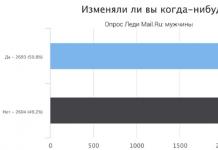ჩვენ რეგულარულად ვიყენებთ Wi-Fi კავშირს, სამსახურში და თავისუფალ დროს; ეს უკაბელო ტექნოლოგია იმდენად მჭიდროდ არის ინტეგრირებული ჩვენს ყოველდღიურ ცხოვრებაში, რომ მის გარეშე უკვე ძნელი წარმოსადგენია ცხოვრება. ანდროიდის მოწყობილობებზე Wi-Fi-ის სპონტანურად გათიშვის დროს გავრცელებულმა შეცდომამ შეიძლება შეაფერხოს მნიშვნელოვანი ამოცანების შესრულება, რაც ნიშნავს, რომ ეს პრობლემა უნდა მოგვარდეს ან თავიდან აიცილოს.
არასტაბილური კავშირის მიზეზები
უპირველეს ყოვლისა, თქვენ უნდა დაადგინოთ, რატომ არის ქსელი არასტაბილური. არსებობს რამდენიმე მიზეზი, რომელიც იწვევს არასტაბილურ Wi-Fi კავშირს Android-ზე. Აქ მათგან ყველაზე გავრცელებული:
- მობილური ანტივირუსული firewall ბლოკავს კავშირს.
- პროგრამული უზრუნველყოფის უკმარისობა.
- როუტერის არასწორი პარამეტრები.
აღსანიშნავია, რომ ბოლო ორი წერტილი მხოლოდ ირიბად უკავშირდება ანდროიდის ოპერაციულ სისტემას: ანუ არასტაბილური კავშირის მიზეზი არა სმარტფონში ან ტაბლეტშია, არამედ როუტერში და მის პარამეტრებში.
ასე რომ, მოდით, უფრო დეტალურად განვიხილოთ ეს შეცდომები და მათი გადაწყვეტა.
რა პროგრამები მოქმედებს კავშირზე
ყველაზე ხშირად, შეცდომა, როდესაც Wi-Fi გამორთულია Android-ზე, დაკავშირებულია მობილური ანტივირუსული პროგრამების გამოყენებასთან. ფაქტია, რომ ასეთი აპლიკაციების Firewall უბრალოდ ბლოკავს ქსელს უსაფრთხოების გაზრდის მიზნით.
მსგავსი პრობლემები შეიძლება შეიქმნას სხვა აპლიკაციებმა, რომლებიც გარკვეულწილად დაკავშირებულია უკაბელო მოდულის მუშაობასთან. მაგალითად, ვირტუალური როუტერი ან პორტატული Wi-Fi როუტერი. ასეთ პროგრამებს შეუძლიათ გარკვეული ცვლილებები შეიტანონ უკაბელო მოდულის პარამეტრებში, რის შედეგადაც ხდება წარუმატებლობები. გამოსავალი არის ასეთი პროგრამების დეინსტალაცია. თუ ეს არ დაეხმარება, მაშინ უნდა განახორციელოთ ქარხნული პარამეტრების გადატვირთვა.
პროგრამული უზრუნველყოფის უკმარისობა
ზოგჯერ უკაბელო ქსელთან დაკავშირების პრობლემა ჩნდება პროგრამული უზრუნველყოფის შეფერხების გამო. უმეტესწილად, Android კარგავს Wi-Fi კავშირს პროგრამული უზრუნველყოფის განახლების შემდეგ, მაგრამ საკმაოდ ხშირად და არსაიდან. ამ შემთხვევაში, პირველ რიგში, თქვენ უნდა სცადოთ ზოგადი მონაცემების გადატვირთვა. შეიყვანეთ მოწყობილობის პარამეტრები. "ანგარიშების" ჩანართში იპოვეთ პუნქტი "სარეზერვო და გადატვირთვა".
Android-ის ძველ ვერსიებზე მონაცემთა გადატვირთვა მდებარეობს კონფიდენციალურობის ქვეშ.
უნდა გვახსოვდეს, რომ გადატვირთვის შემდეგ, მოწყობილობის შიდა მეხსიერებაში არსებული ყველა მონაცემი წაიშლება. ამიტომ, რეკომენდირებულია, რომ პირველ რიგში შეინახოთ ისინი თქვენს კომპიუტერში.
თუ პრობლემა შენარჩუნებულია, მაშინ რჩება მხოლოდ ერთი ვარიანტი - მოწყობილობის firmware.თუ სმარტფონი ან პლანშეტი ჯერ კიდევ გარანტიის ქვეშაა, მაშინ უმჯობესია დაუკავშირდეთ სერვის ცენტრს, რადგან თვითმმართველობის პროგრამით თქვენ კარგავთ გარანტიას. თუ საგარანტიო ვადა ამოიწურა, მაშინ შეგიძლიათ სცადოთ მოწყობილობის გამორთვა თავად: ეს საკმაოდ მარტივია და ინტერნეტში არის უამრავი ინფორმაცია, თუ როგორ უნდა გააკეთოთ ეს.
როუტერის დაყენება
იმის გასაგებად, რომ მიზეზი ზუსტად როუტერშია, უბრალოდ უნდა მიხვიდეთ მეგობართან ან იპოვოთ უფასო წვდომის წერტილი საჯარო ადგილას და დაუკავშირდეთ მას. თუ კავშირი სტაბილურია, მაშინ აუცილებლად უნდა მოძებნოთ შეცდომა თქვენს როუტერში.
თუ შეამჩნევთ, რომ Wi-Fi მუდმივად ხელახლა უკავშირდება Android-ს, მაშინ თქვენი მოწყობილობა უბრალოდ ვერ მიიღებს IP მისამართს ან ავთენტიფიკაციას.
პირველი ნაბიჯი არის როუტერის პარამეტრების შეყვანა და შემოწმება ჩართულია თუ არა DHCP სერვერი. ეს ფუნქცია ავტომატურად ანიჭებს IP მისამართებს ყველა აბონენტის მოწყობილობას. თუ ეს ფუნქცია გამორთულია, მაშინ თქვენი მოწყობილობა უბრალოდ ვერ შეძლებს მისამართს და დაკავშირებას. როუტერის პარამეტრებში შედით "LAN" განყოფილებაში და ჩართეთ DHCP შესაბამისი ხაზის მონიშვნით ან "დაშვების" არჩევით.
ავტორიზაციის შეცდომა მიუთითებს იმაზე, რომ თქვენ უბრალოდ შეცდომა დაუშვით პაროლის შეყვანისას. ასევე, დაშიფვრის ტიპები შეიძლება არ ემთხვეოდეს. როუტერის პარამეტრებში გადადით "Wi-Fi" განყოფილებაში. აქ აირჩიეთ უსაფრთხოების პარამეტრები. დააყენეთ დაშიფვრის ტიპი WPA-PSK\WPA2-PSK შერეული.
გარდა ამისა, თქვენ უნდა შეამოწმოთ Wi-Fi სტანდარტი, რომლითაც მუშაობს როუტერი. გადადით "ძირითადი პარამეტრები" განყოფილებაში "Wi-Fi" კატეგორიაში. იდეალურ შემთხვევაში, თქვენ უნდა აირჩიოთ 802.11 b\g\n შერეული. თუ ეს შეუძლებელია, მაშინ სცადეთ მონაცვლეობით აირჩიოთ ერთი ან სხვა სტანდარტი და დააკავშიროთ სმარტფონი.
ზოგჯერ Android კარგავს ქსელს როუტერის ბანალური გაყინვის გამო: ამის შემოწმება მარტივია როუტერთან სხვა მოწყობილობით დაკავშირებით. სცადეთ თქვენი როუტერის გადატვირთვა. თუ ეს არ დაეხმარება, მაშინ პრობლემა მის firmware-შია. ამ შემთხვევაში, ჩამოტვირთეთ პროგრამული უზრუნველყოფის განახლებული ვერსია თქვენი წვდომის წერტილისთვის ოფიციალური ვებსაიტიდან და დააინსტალირეთ იგი.
რატომ ითიშება Wi-Fi Android მოწყობილობაზე: ვიდეო
გამოქვეყნების თარიღი: 22.03.15
არ ამოიცნობს, ითიშება, არ იჭერს wi-fi-ს.
ბევრი მომხმარებელი აწყდება პრობლემას, როდესაც ტელეფონი ან ანდროიდის ტაბლეტი იწყებს მოქმედებას. ეტყობა არსად არ ჩამოვარდნილა და არაფრით არ "წყალდა", მაგრამ ისე არ მუშაობს, როგორც უნდა.
მაგალითად, მოწყობილობას აქვს პრობლემები მიღებისას wifi-ით. ამის მიზეზი შეიძლება იყოს:
1: პროგრამული უზრუნველყოფის უკმარისობა- ე.ი. პრობლემა არის პროგრამული ხარვეზი
მე-2: ტექნიკის უკმარისობა- ე.ი. პრობლემა მდგომარეობს "ტექნიკაში" (ანუ - საჭიროა გაჯეტის სათადარიგო ნაწილების შეცვლა ან აღდგენა)
თუმცა, ნუ იჩქარებთ განაწყენებას - 90% შემთხვევაში პრობლემებით ვაი - ფაი სმარტფონი ან ანდროიდის ტაბლეტის ბრალია პროგრამული უზრუნველყოფის უკმარისობა,რომელიც შეგიძლიათ დამოუკიდებლად გაასწოროთ.
პროგრამული ხარვეზის გამოსწორება:
მეთოდი 1.საკმაოდ მარტივია - გადადით "პარამეტრები", იპოვე იქ "სარეზერვო და გადატვირთვა"რომელშიც თქვენ ირჩევთ სრული გადატვირთვაყველა მონაცემის წაშლის პარამეტრები. ფრთხილად იყავით, ამ მეთოდის გამოყენება ხშირად ეფექტურია, მაგრამ ის გულისხმობს ყველა ფოტოს, კონტაქტის, პაროლის, მუსიკის, თამაშების, ვიდეოს და, ზოგადად, თქვენს საიტზე შენახული ყველა ინფორმაციის წაშლას. სმარტფონი ე ან ტაბლეტი ე. ამიტომ, ჯერ შეინახეთ ყველაფერი, რაც გჭირდებათ გაჯეტის კომპიუტერთან შეერთებით. თუ ეს მეთოდი არ მოგწონთ, ან თუ პრობლემა შენარჩუნდა მის შემდეგ, იხილეთ მეთოდი 2.
მეთოდი 2.
კომუნიკაციისა და ქსელის მიღებასთან დაკავშირებული პრობლემების გადაჭრის საფუძველზე ტელეფონი ov და ანდროიდზე დაფუძნებული ტაბლეტები დამატებითი პროგრამული უზრუნველყოფის დანერგვით. კომუნალური პროგრამები, რომლებიც აკონტროლებენ ყველა პროცესს გაჯეტებში. დღეს საკმაოდ ბევრია, თუმცა რაც უფრო ნაკლებ ფუნქციას შეიცავს აპლიკაცია, მით უფრო ეფექტურია, როგორც წესი. სისტემის ფუნქციების კონტროლის საუკეთესო გზა არის პატარა და ადვილად გამოსაყენებელი, უფასო პროგრამა Android მოწყობილობებისთვის. შეგიძლიათ ჩამოტვირთოთ აპლიკაცია Google Play-დან და ნახოთ მისი დამატებითი პარამეტრები აღწერილობაში. აპლიკაციის ინსტალაციის შემდეგ, რჩება მხოლოდ მისი გაშვება. უფრო მეტიც, თქვენგან, პრინციპში, მეტი არაფერია საჭირო. აპლიკაცია სრულად აკონტროლებს მოწყობილობის ფუნქციებს. (სხვათა შორის, გაჯეტი 20%-ით უფრო სწრაფად დაიწყებს დატენვას, ასევე მნიშვნელოვნად გაიზრდება მისი შესრულება, რაც იმოქმედებს ყველა აპლიკაციის, თამაშის და მთლიანად სისტემის ჩატვირთვისა და მუშაობის სიჩქარეზე. საშუალოდ, სკანირების შემდეგ სისტემა 50%-ით უფრო სწრაფად მუშაობს.)
- ასევე, ინტერნეტში მონაცემთა გაცვლის მაქსიმალური სიჩქარის მისაღწევად, რეკომენდებულია თქვენს Android მოწყობილობაზე მაღალსიჩქარიანი ბრაუზერის დაყენება. Yandex ბრაუზერირომელიც შეგიძლიათ ჩამოტვირთოთ Google Play-დან.
მეთოდი 3.
მოწყობილობის პროგრამული უზრუნველყოფის შეცვლა, ან, როგორც მას ასევე უწოდებენ "რე firmware".ეს მეთოდი, როგორც წესი, მოითხოვს გარკვეულ უნარებს და წყდება სერვის ცენტრთან დაკავშირებით. ამ ამოცანის დამოუკიდებლად განსახორციელებლად, თქვენ უნდა დაუკავშირდეთ თქვენი მოწყობილობის მწარმოებლის ვებსაიტს, ჩამოტვირთოთ პროგრამული უზრუნველყოფისა და თავად პროგრამული უზრუნველყოფისთვის საჭირო კომუნალური პროგრამები, შემდეგ კი ხელახლა დააინსტალიროთ იგი თქვენს გაჯეტზე.
თუ არცერთ მეთოდს არ მოუტანია შედეგი, სამწუხაროდ, თქვენ მოგიწევთ დაუკავშირდეთ სერვის ცენტრს შეკეთება თქვენი ტაბლეტი ა ან სმარტფონი ა.
პრობლემები WI-FI-სთან დაკავშირებით Android სმარტფონზე ან პლანშეტზე. / ტელეფონი ან ტაბლეტი არ ამოიცნობს, გამორთულია, არ იჭერს wi-fi-ს.
რა სარგებლობა მოაქვს სმარტფონს, თუ ის არ უკავშირდება ინტერნეტს? საუკეთესო ანდროიდის სმარტფონებსაც კი ზოგჯერ პრობლემები აქვთ ინტერნეტთან დაკავშირებით. თუ Wi-Fi ქსელთან დაკავშირებული პრობლემები გაქვთ, აქ მოცემულია რამდენიმე მეთოდი, რომელიც დაგეხმარებათ მათ გამოსწორებაში.
1. თვითმფრინავის რეჟიმი და გადატვირთვა
დასაწყებად, უნდა სცადოთ რამდენიმე მარტივი მეთოდი Wi-Fi-სთან დაკავშირებული პრობლემების მოსაგვარებლად. ხშირად, სმარტფონის მომხმარებლები ეძებენ პრობლემის გადაჭრის რთულ და დამაბნეველ გზებს, ხოლო ივიწყებენ შედარებით მარტივ ვარიანტებს. პირველ რიგში, სცადეთ თქვენი Wi-Fi ქსელის გამორთვა და ხელახლა ჩართვა. გახსენით სწრაფი პარამეტრების მენიუ და დააწკაპუნეთ Wi-Fi ხატულაზე, რათა გამორთოთ ქსელი.
კიდევ ერთი მარტივი გამოსავალი არის თვითმფრინავის რეჟიმის ჩართვა რამდენიმე წამით და შემდეგ ისევ გამორთვა. 
თუ Wi-Fi-თან დაკავშირებული პრობლემა არ მოგვარდა, სცადეთ თქვენი სმარტფონის გადატვირთვა.
2. Wi-Fi თავისით ითიშება
ამ პრობლემის ყველაზე აშკარა მიზეზი ის არის, რომ თქვენ არ გაქვთ ჩართული Wi-Fi ძილის რეჟიმი. ეს პარამეტრი ავტომატურად წყვეტს თქვენს სმარტფონს Wi-Fi ქსელს ბატარეის ენერგიის დაზოგვის მიზნით.
გააკეთეთ შემდეგი:

3. როგორ მივიღოთ წვდომა peer-to-peer ან ფარულ ქსელში
არსებობს ორი ქსელი, რომლებსაც აქვთ შეზღუდული ავტომატური წვდომა: ქსელი, რომელთანაც გსურთ დაკავშირება მიეკუთვნება გარკვეულ ტიპს, ან ქსელი, რომელიც დამალულია უსაფრთხოების მიზეზების გამო.
რაც შეეხება პირველ პრობლემას, Android სმარტფონების უმეტესობა არ არის დაყენებული peer-to-peer ქსელებისთვის. თუმცა, XDA Developers Forum-ის კეთილმა ადამიანებმა შექმნეს პატჩი ამ შეზღუდვის თავიდან ასაცილებლად. wpa_supplicant ფაილით შეგიძლიათ დაუკავშირდეთ ამ ტიპის ქსელებს.
შენიშვნა: ეს გამოსავალი განკუთვნილია მხოლოდ მოწინავე მომხმარებლებისთვის.
თუ პრობლემა დაკავშირებულია ფარულ ქსელთან, შეგიძლიათ სცადოთ მისი ხელით დამატება. გადადით პარამეტრები > Wi-Fi > ქსელის დამატება. შეიყვანეთ SSID და პაროლი ქსელისთვის. 
4. პრობლემები IP მისამართის მიღებაში
თუ თქვენ გაქვთ IP მისამართის მიღების პრობლემა, მაშინ თქვენი სმარტფონი ხვდება ქსელთან დაკავშირების გაუთავებელ ციკლში. ამიტომაც Wi-Fi არ მუშაობს. პირველ რიგში, გადატვირთეთ თქვენი სახლის როუტერი. თუ პრობლემა შენარჩუნებულია, შეასრულეთ ქარხნული პარამეტრების გადატვირთვა.
თუ ფიქრობთ, რომ ეს არ არის პრობლემის მისაღები გადაწყვეტა, მაშინ შეგვიძლია შემოგთავაზოთ სხვა ვარიანტი. გადადით Google Play Store აპების მაღაზიაში და ჩამოტვირთეთ WiFi Fixer. 
აპლიკაცია აღადგენს Wi-Fi სისტემის ფაილებს და ზოგიერთ სერვისს, რომლებიც აუცილებელია Wi-Fi ქსელის ნორმალური ფუნქციონირებისთვის. WiFi Fixer აპი დარწმუნდება, რომ სმარტფონი მიიღებს IP მისამართს.
5. Wi-Fi ნელია
მოახერხეთ Wi-Fi ქსელთან დაკავშირება, მაგრამ სიჩქარე იმდენად ნელია, რომ ინტერნეტში სერფინგი არ შეგიძლიათ? დარწმუნებული ხართ, რომ თქვენი როუტერი კარგად მუშაობს, სიგნალი საკმარისად ძლიერია და ზოგადად პრობლემები არ არის? ჩვენ გირჩევთ, შეამოწმოთ ინტერნეტის სიჩქარე SpeedTest აპლიკაციის საშუალებით. ეს არის საიმედო და ზუსტი სერვისი, რომელიც რამდენიმე წამში გაჩვენებთ ჩამოტვირთვის, ატვირთვის და პინგის ფაქტობრივ სიჩქარეს.
საინფორმაციო ტექნოლოგიების განვითარებით, ძნელი წარმოსადგენია თანამედროვე ადამიანის ცხოვრება ინტერნეტის და, კერძოდ, უკაბელო ქსელის გარეშე, რომლის წყალობითაც ის ყოველთვის რჩება კონტაქტში და აქვს უნარი სწრაფად გადაჭრას ყველა სახის საკითხი. . ამიტომ კავშირის უეცარი გათიშვა მომხმარებელს ნერვიულობს და სტრესს იწვევს რაიმე მნიშვნელოვანი გამოტოვების შიშით. ეს სტატია განიხილავს ყველა შესაძლო მიზეზს, რის გამოც ტელეფონზე Wi-Fi კავშირი გათიშულია და მოცემულია მათი გადაჭრის გზები.
პრობლემების მიზეზები
უმეტეს შემთხვევაში, უკაბელო ქსელთან დაკავშირების პრობლემები შეიძლება გამოწვეული იყოს შემდეგი მიზეზებით:
- შეცდომები Wi-Fi ქსელის პარამეტრებში;
- როუტერის გაუმართაობა;
- ტელეფონში გადმოწერილი მესამე მხარის პროგრამები;
- ცუდი ხარისხის პროგრამული უზრუნველყოფა.
პრობლემის გადასაჭრელად აუცილებელია მისი წარმოშობის წყაროს სწორად დიაგნოსტიკა. ხშირ შემთხვევაში, ეს შეიძლება გაკეთდეს დამოუკიდებლად, სპეციალისტების დახმარების გარეშე. პრობლემების აღმოფხვრა შესაძლებელი იქნება ქვემოთ მოყვანილი რეკომენდაციების მიხედვით, რომლებიც მოცემულია ტელეფონის ნებისმიერი ოპერაციული სისტემისთვის. ზოგჯერ ინტერნეტი შეიძლება ნელა და ცუდად იმუშაოს ქსელის გადატვირთულობის გამო, რადგან ძალიან ბევრი მოწყობილობაა დაკავშირებული.

შეცდომები როუტერის პარამეტრებში
პირველი ნაბიჯი არის როუტერის პარამეტრებში შეცდომების შემოწმება. ამისათვის თქვენ უნდა შეხვიდეთ მართვის პანელში ბრაუზერის საშუალებით გახსნით. პარამეტრების შესვლის მისამართი, ისევე როგორც აუცილებელი პაროლი და შესვლა, ჩვეულებრივ მითითებულია თავად როუტერის სხეულზე. ნაგულისხმევად, როუტერის ლოკალური მისამართია "192.168.1.1", მომხმარებლის სახელი და პაროლი იგივეა: "admin".
პარამეტრების პარამეტრებზე წვდომის შემდეგ, თქვენ უნდა შეამოწმოთ ისინი:
- ჩართულია DHCP სერვერი, რომელიც პასუხისმგებელია IP მისამართის ავტომატურად მიღებაზე;
- არხის სიგანე (ფორმირება) დაყენებულია ავტომატურად, შეიძლება იყოს 5-დან 40 MHz-მდე;
- არხის შერჩევა ასევე ავტომატურია;
- მონაცემთა გადაცემის სიჩქარე დაყენებული უნდა იყოს წარმოდგენილი მნიშვნელობების მაქსიმუმზე;
- რეგიონის არჩევანი იშვიათად არის პრობლემის წყარო, ამიტომ უმჯობესია არ შეცვალოთ იგი;
- Უსაფრთხოების პარამეტრები.
თქვენ შეგიძლიათ ჩამოტვირთოთ ფაილი პროგრამული უზრუნველყოფის საშუალებით მოწყობილობის მწარმოებლის ოფიციალურ ვებსაიტზე. როუტერის განახლებისთვის, თქვენ უნდა გადახვიდეთ "სისტემის ხელსაწყოების" განყოფილებაში და "Firmware Update" კატეგორიაში. ამის შემდეგ, თქვენ უნდა მიუთითოთ firmware ფაილის გზა და განაახლოთ იგი.
როუტერის გაუმართაობა
თუ როუტერის პარამეტრებმა არ დაგვეხმარა იმის დადგენაში, თუ რატომ შეწყვიტა Wi-Fi-მ მუშაობა, თქვენ უნდა შეამოწმოთ თავად მოწყობილობა პრობლემებისთვის.
როუტერის სწორი მუშაობა ნაჩვენებია ინდიკატორის ნათურებით:
- დენის ინდიკატორი მიუთითებს, რომ როუტერი დაკავშირებულია ელექტრო ქსელთან. ყოველთვის ჩართული უნდა იყოს. განათების ფერი შეიძლება განსხვავდებოდეს როუტერის მოდელის მიხედვით.
- სისტემის ინდიკატორი აჩვენებს ინფორმაციას მოწყობილობის სწორი მუშაობის შესახებ. მუდმივად უნდა ციმციმდეს.
- WAN ინდიკატორი აჩვენებს ინტერნეტთან წვდომას კაბელის საშუალებით.
- WLAN ინდიკატორი მიუთითებს Wi-Fi უკაბელო ქსელის მუშაობაზე.
- LAN კავშირის ინდიკატორები აჩვენებს ადგილობრივ კავშირებს როუტერთან, რომლებიც გავლენას არ ახდენენ Wi-Fi-ს მუშაობაზე.

როუტერის მუშაობა
თუ WLAN ინდიკატორი არ არის ანთებული ან ციმციმებს, უნდა შეამოწმოთ, გამორთულია თუ არა უკაბელო ქსელის განაწილება: ბევრ მარშრუტიზატორს აქვს ღილაკი ინტერნეტთან დაკავშირების მეთოდების შეზღუდვისთვის.
პრობლემა შეიძლება ასევე იყოს პირდაპირ როუტერის ინტერნეტთან დაკავშირებაში - WAN ინდიკატორი არ ანათებს. ეს შეიძლება იყოს პროვაიდერის მხრიდან პრობლემები, რომლის შემოწმებაც საკმაოდ მარტივია ქსელის კაბელის კომპიუტერთან დაკავშირებით. თუ ინდიკატორი არ ანათებს მაშინაც კი, როდესაც კაბელი არის დაკავშირებული, მაშინ, სავარაუდოდ, როუტერის WAN პორტი ან თავად კაბელი გატეხილია და თქვენ უნდა დაუკავშირდეთ სპეციალისტს.
იმ სიტუაციებში, როდესაც ინტერნეტი კარგად არ იჭერს, შეგიძლიათ გადატვირთოთ როუტერი დენის ღილაკის გამოყენებით ან გათიშოთ ქსელიდან. შესაძლებელია მოწყობილობის ტექნიკური გაფუჭებაც, ამ შემთხვევაში აუცილებელია დაუკავშირდეთ სარემონტო სამსახურს ან შეიძინოთ ახალი.
მესამე მხარის პროგრამების არსებობა
ტელეფონზე უკაბელო ქსელის გაქრობის კიდევ ერთი მიზეზი არის ის, რომ მოწყობილობა დაინფიცირებულია ვირუსებით. მის აღმოსაფხვრელად, თქვენ უნდა დააინსტალიროთ ანტივირუსი და, თუ ეს შესაძლებელია, აღმოფხვრა მავნე პროგრამა. უნდა გვესმოდეს, რომ ანტივირუსული პროგრამა ასევე გარეა და შეუძლია ხელი შეუშალოს Wi-Fi-ს ნორმალურ მუშაობას.
ხშირად ხდება, რომ ტელეფონს აქვს დაინსტალირებული პროგრამები, რომლებიც ბლოკავს Wi-Fi კავშირს. ერთ-ერთი მათგანია სპეციალური პროგრამა, რომელიც საშუალებას გაძლევთ დაზოგოთ ბატარეის ენერგია. მისი მოქმედების პრინციპია გამოუყენებელი მოდულების ავტომატური გამორთვა, მაგრამ ზოგჯერ არის წარუმატებლობები და Wi-Fi ადაპტერი გამორთულია ინტერნეტით სარგებლობის დროსაც კი. ამ პრობლემაზე შეიძლება მიუთითებდეს ის ფაქტი, რომ ტელეფონზე Wi-Fi მუდმივად იშლება. მის გადასაჭრელად უნდა გამორთოთ ან წაშალოთ აღნიშნული პროგრამა.
ცუდი ხარისხის პროგრამული უზრუნველყოფა
ზოგიერთ მომხმარებელს ემუქრება ის ფაქტი, რომ მათი ტელეფონი წყვეტს შესაძლო Wi-Fi ქსელების ხილვას. პრობლემა შეიძლება იყოს არალიცენზირებული პროგრამული უზრუნველყოფის დაყენება ან ქარხნული პარამეტრების ცვლილება. ასეთ სიტუაციაში საჭიროა მიმდინარე პარამეტრების გადატვირთვა ან პროგრამული უზრუნველყოფის ხელახლა ინსტალაცია.
ტელეფონებზე, რომელთა მწარმოებლები უფრო პასუხისმგებელნი არიან პროგრამული უზრუნველყოფის ხარისხზე და, შედეგად, ბრენდის იმიჯზე, ეს იშვიათად ხდება. სწორედ ამიტომ განსაკუთრებული ყურადღება უნდა მიაქციოთ სმარტფონის ბრენდის არჩევას.
თქვენს ტელეფონთან და მასთან დაკავშირებულ ქსელებთან დაკავშირებული პრობლემები ხშირად შეიძლება დამოუკიდებლად მოგვარდეს. ამასთან, არ უნდა შეეცადოთ გაერკვნენ შიდა პრობლემები გამოცდილების გარეშე, რადგან ფიზიკურმა ჩარევამ შეიძლება გამოიწვიოს მოწყობილობის უკმარისობა. თუ ამ სტატიაში წარმოდგენილი ინფორმაცია არ დაგვეხმარა, უნდა დაუკავშირდეთ დიაგნოსტიკური ცენტრების სპეციალისტებს.
უკაბელო ინტერნეტი არის ძალიან მოსახერხებელი, თანამედროვე, მაგრამ ყოველთვის არ არის უპრობლემო. ზოგიერთი წარუმატებლობა, რომელიც უამრავ პრობლემას უქმნის მომხმარებლებს, ხდება დროდადრო. დღეს ვისაუბრებთ იმაზე, თუ რატომ ქრება Wi-Fi ქსელი. როგორც წესი, ასეთი ინციდენტები აქტუალურია ლეპტოპებისთვის, რომლებიც, როგორც ჩანს, უბრალოდ შექმნილია სპეციალურად უსადენო ქსელებთან მუშაობისთვის, რაც მხარს უჭერს იდეალური მობილური გადაწყვეტის შექმნის იდეას.
მიზეზების დიაგნოსტიკა
ვინაიდან პრობლემის რამდენიმე მიზეზი შეიძლება იყოს, ქვემოთ განვიხილავთ თითოეულს ცალკე. ზოგადად, დასაწყისისთვის, დაგჭირდებათ გარკვეული დიაგნოსტიკა და შეამოწმოთ, არის თუ არა რაიმე პრობლემა როუტერის და თავად მოწყობილობის ელექტრომომარაგებასთან დაკავშირებით. პირველის შემთხვევაში, ყველაფერი საკმაოდ მარტივად არის განსაზღვრული, მეორეს შესამოწმებლად, თქვენ უნდა სცადოთ სხვა მოწყობილობების ქსელთან დაკავშირება - ტაბლეტები, ტელეფონები.
თუ ყველაფერი კარგად მუშაობს, შესაძლებელია, რომ პრობლემა მხოლოდ კომპიუტერშია და თქვენ მუდმივად უნდა შეამოწმოთ მისი ადაპტერის მოქმედება და პარამეტრები.
ენერგორენტაბელურობა
შემდეგი, რაც უნდა გავაკეთოთ, თუ Wi-Fi ქსელი დაიკარგება, არის დიაგნოსტიკა სისტემის გამოყენებით. დააწკაპუნეთ უკაბელო ქსელის სიგნალის ხატულაზე და იპოვეთ პუნქტი "პრობლემების დიაგნოსტიკა" და შემდეგ მიჰყევით ინსტრუქციას. ალბათ ეს ვარიანტი დაგეხმარებათ.
გახსენით "დაწყება" და მასში იპოვნეთ ჩვენ გვჭირდება "პანელი". ახლა ჩვენ გვჭირდება პარამეტრები, რომლებიც დამალულია Power Options ხატულაზე.
აქ რამდენიმე ვარიანტი იქნება და თუ არ გსურთ მაღალი შესრულების დაყენება, მაშინ უნდა აირჩიოთ მინიმუმ „დაბალანსებული რეჟიმი“.
მიუღებლობისა და ამ პარამეტრის შემთხვევაში, შეგიძლიათ მხოლოდ ადაპტერისთვის ცალკე დააყენოთ მოხმარება. დააწკაპუნეთ "ელექტროენერგიის გეგმის დაყენება" სასურველი ვარიანტის გვერდით.
ახლა "შეცვალეთ გაფართოებული პარამეტრები".
აქ ჩვენ გადავდივართ ქვემოთ და ვპოულობთ "ადაპტერის პარამეტრების" პუნქტს - თქვენ უნდა გახსნათ პარამეტრის ხე, შემდეგ კვლავ გახსენით ქვეპუნქტი "ენერგიის დაზოგვა" და იქ, "ბატარეა" და "მთავარი სიმძლავრე" პარამეტრებში დააყენეთ "მაქსიმუმი". Შესრულება".
ყველაფერი, რისი გაკეთებაც შეიძლებოდა აქ, თქვენ გააკეთეთ - ახლა დააჭირეთ "OK", "ცვლილებების შენახვა" და დახურეთ ფანჯარა.
მეორე ვარიანტი ასევე, გარკვეულწილად, დამოკიდებულია კვების პარამეტრებზე - ხდება ისე, რომ როდესაც მომხმარებელი აგზავნის კომპიუტერს დასაძინებლად, ადაპტერის ჩართვის შემდეგ კვლავ რჩება ამ რეჟიმში.
კვლავ დააწკაპუნეთ "დაწყება" და დააჭირეთ "ჩემი კომპიუტერი" და აირჩიეთ "თვისებები".
შიგნით იქნება ბევრი აღჭურვილობა, მაგრამ ჩვენ დაინტერესებული ვართ ქსელური გადამყვანებით. მათთან ერთად რომ გავხსენით ხე, ჩვენ ვეძებთ მას Wi-Fi ატრიბუტით და ორჯერ დააწკაპუნეთ მაუსის მარცხენა ღილაკს.
აქ ჩვენ ვეძებთ "ენერგიის მენეჯმენტს" და მოხსენით მონიშვნა ველი "ნება მიეცით მოწყობილობას გამორთოს ენერგიის დაზოგვის მიზნით". შემდეგი, დააჭირეთ "OK" და შეამოწმეთ როგორ მუშაობს ყველაფერი. რა თქმა უნდა, საუკეთესო ვარიანტია მოწყობილობის გადატვირთვა ყველა ამ ოპერაციის შემდეგ.
ზოგჯერ პრობლემა შეიძლება იყოს ადაპტერის კონტაქტების დაჟანგვა, გაწმენდის ან შეკეთების შემდეგ არ დაკავშირება, ან მოწყობილობის დრაივერებში. პირველ ორ შემთხვევაში მხოლოდ მექანიკური ჩარევა დაგეხმარებათ. დრაივერების განახლებისთვის, თქვენ უნდა იპოვოთ თქვენი მოდელის სახელი და გადახვიდეთ მწარმოებლის ოფიციალურ ვებსაიტზე, რომ ჩამოტვირთოთ საჭირო პროგრამები.
ეს არის ყველაფერი, რაც შეიძლება გაკეთდეს კომპიუტერის მხარეს, თუ Wi-Fi ქსელი დაიკარგა და ახლა განვიხილავთ პრობლემის გადაჭრას გამანაწილებელი წერტილის მხარეს.
თუ მიზეზი როუტერშია
თუ ყველა შემოწმების შემდეგ მიხვედით დასკვნამდე, რომ პრობლემა გამანაწილებელ მოწყობილობაშია, მაშინ აქ ბევრის გაკეთება არ შეგიძლიათ: როდესაც როუტერი ჩართულია და ნორმალურად მუშაობს, თუნდაც სპეციალური პარამეტრების გარეშე და პროვაიდერის კაბელი ჩართული. , ქსელი განისაზღვრება და არ უნდა გაქრეს.